Здравствуй, дорогой читатель. Вы на новом сайте создали страницы, рубрики и записи. Начали наполнять их контентом. Добавили навигационные инструменты для быстрого и удобного нахождения необходимых материалов пользователем. Карту сайта, меню и строку поиска. Научились работать с плагинами. В этой статье расскажу, как быстро изменить дизайн сайта, что такое WordPress тема и как ее устанавливать.
Содержание
Что такое WordPress тема сайта
На WordPress есть инструмент Тема, позволяющий быстро изменить внешний вид сайта.
Тема WordPress представляет собой комплект шаблонов, отвечающих за внешний вид всего сайта и отдельных его элементов, а также за отображение контента на нем. Ряд тем содержат файлы с дополнительными функциями, расширяющими возможности ресурса. Разработчики предлагают множество тем для WordPress, как платных, так и бесплатных.
Система управления контентом WordPress содержит в себе различные инструменты по созданию страниц, по размещению на них материалов и другие. Но какой-либо дизайн сайта и управление им в ней отсутствует. Инструментом дизайна является именно тема. И WordPress при установке всегда содержит в себе активную тему по умолчанию. Ее можно удалить, но в пустой системе без темы сможет работать только профессиональный разработчик. Поэтому нам этого делать не следует.
Если тема сайта не нравится, ее нужно менять. И это легко сделать, найдя нужную в Библиотеке тем, доступ к которой предоставляется через Консоль. Данный способ надежнее, так как в этом официальном каталоге все темы протестированы на безопасность и не содержат вирусов. Или скачать в интернете с проверенного ресурса, а затем установить через Консоль. Оба способа установки мы рассмотрим. А сейчас о том, как выбрать тему сайта.
Выбираем тему
Для выбора темы в Консоли переходим в раздел Внешний вид в подраздел Темы. Здесь уже представлено несколько установленных тем. Они красивые, популярные и достаточно просты в работе. Активной может быть только одна из них. По умолчанию у меня является активной первая тема, и у нее видна клавиша Настроить. При наведении мыши на любую тему на ней появятся клавиши Активировать и Просмотреть. Воспользуйтесь просмотром и ознакомьтесь с темами.

Выбирая тему для установки, вы должны изучить не только ее дизайн, но и описание. При этом следует обратить внимание на ряд моментов. Она должна подходить вашему сайту по назначению: блог, магазин, портфолио… Иметь SEO-код, позволяющий настраивать продвижение сайта. Если вы планируете размещать на сайте рекламные баннеры и объявления, на ней должно быть достаточно места для этого. Обратите внимание на возможность интеграции плагинов-конструкторов страниц типа Elementor. А также она должна быть адаптивной и позволять просмотр сайта на мобильных устройствах. Иметь достаточную скорость загрузки.
Если вы выбрали тему из имеющих в разделе и нажали на ней кнопку Активировать, то предыдущая тема активной быть перестанет.
Если для вашего сайта не подходит ни одна из предложенных тем, стоит продолжить поиск в библиотеке тем. Для этого нажимаем клавишу вверху страницы Добавить. Попадаем в следующее окно, в котором будет предложена панель с разными подборками тем: Популярные, Свежие… Нас интересует в этой панели вкладка Фильтр характеристик. Входим в нее и выбираем галочками желательные характеристики для темы.

Фильтр позволит отобрать подходящие темы с учетом назначения сайта, требуемых функций и желаемой структуры его страниц. После выбора параметров нажимаем клавишу Применить фильтры. Будет выдан список тем для просмотра. Если их слишком много, увеличьте количество требуемых характеристик в фильтре и сузьте список выдачи. Если желаете изменить выбранные параметры, нажмите Сброс. После того как определились с темой, нажмите на ней кнопку Установить. После окончания установки нажимаем кнопку Активировать.
Добавляем тему
с известным названием из библиотеки тем
Установить тему с известным названием значительно быстрее и легче. Для этого переходим в библиотеку тем с помощью уже известной клавиши Добавить. Или можно использовать кнопку Добавить новую тему, расположенную на поле страницы после всех установленных тем. Давайте установим тему с названием Astra. Она достаточно универсальна. Ее описание ниже.

В поисковую строку открывшейся библиотеки тем вставляем название новой темы. Страница стразу обновляется, и наша тема оказывается на первом месте в выдаче.
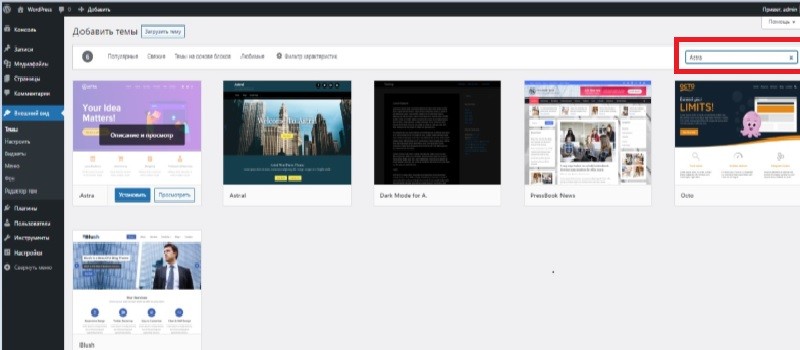
Затем на искомой теме нажимаем кнопку Установить. Она появляется при наведении мыши на нее. Ждем, пока идет установка. Тема установилась, и на ней сверху появилась об этом запись.
Далее ее активируем, нажимая на соответствующую кнопку на ней. После завершения активации нас перекидывает в подраздел Темы.
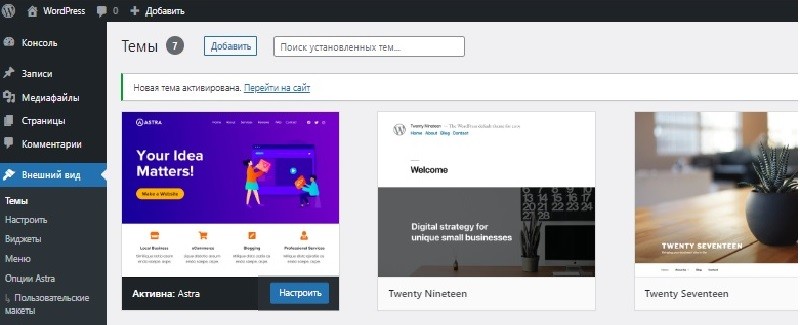
А наша новая тема Астра, которая появилась в этом разделе, теперь требует настройки.
архивом через загрузку с компьютера
Еще один способ добавления новой темы — через загрузку с компьютера. Если у вас имеется на компьютере архив с купленной темой, то можете опробовать сейчас и этот способ установки.
В Консоли переходим в раздел Внешний вид, в подраздел Темы. Нажимаем знакомую кнопку Добавить. Далее, попав на страницу библиотеки тем, используем кнопку Загрузить тему, расположенную вверху страницы. Следом в центре поля появится клавиша Выбрать файл. Нажимаем на нее.
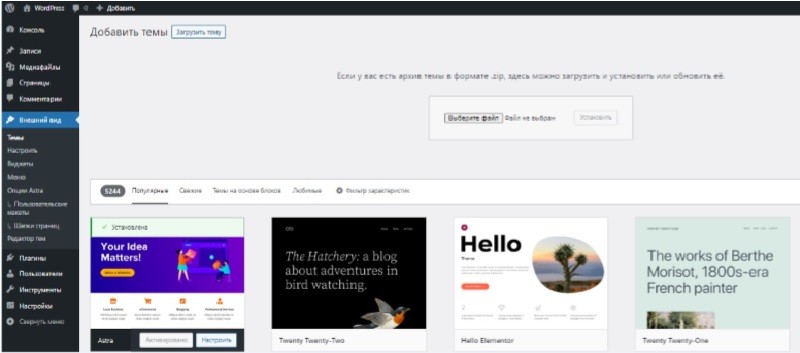
Открывается окно с файлами, размещенными на компьютере. Выбираем подготовленный файл и нажимаем Открыть.
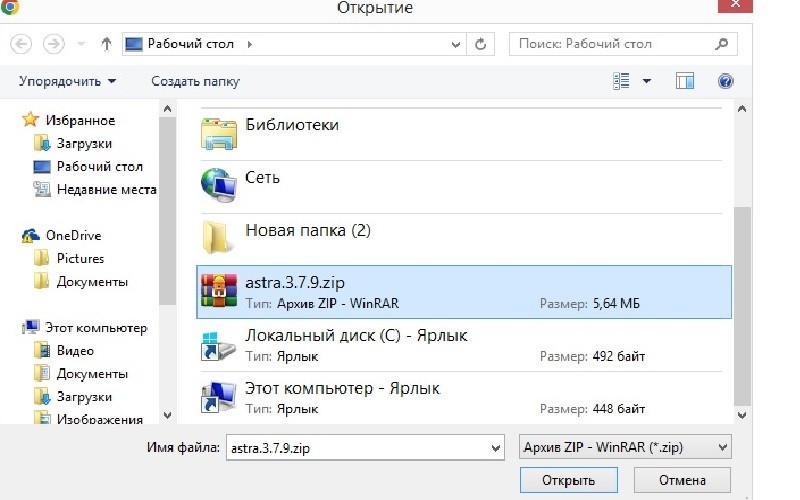
Архив загрузился. Нажимаем Установить. Если установка состоялась, далее появится сообщение об удачной установке темы и будут предложены варианты дальнейших действий. Затем нажимаем Активировать.
Удаляем тему
Активной и используемой темой является только одна. Поэтому удалим неиспользуемые темы. Открываем следующую за Астрой предназначенную для удаления тему, щелкая по ней. Далее в открывшемся описании темы в правом нижнем углу нажимаем Удалить. В следующем окне подтверждаем удаление.
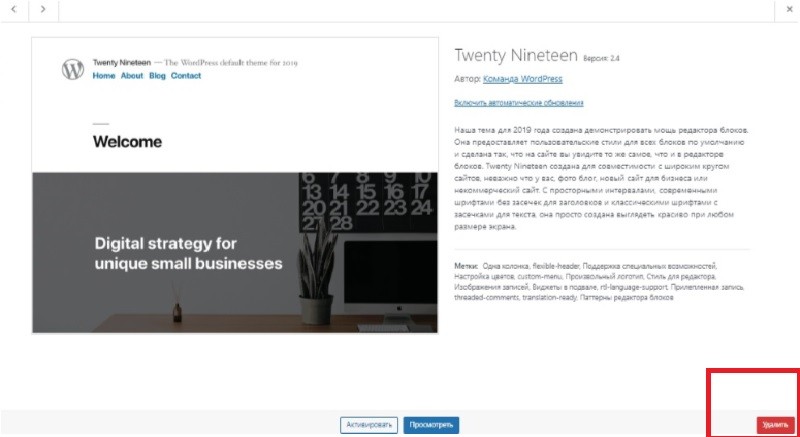
Все. Этой темы больше нет. Удалите таким образом все неиспользуемые темы.
Для настройки активной темы нажимаем на ней кнопку Настроить и попадаем в окно настройки темы. Но об этом в следующей статье.
Шпаргалка: установка WordPress темы
Шаг 1. В Консоли переходим в раздел Внешний вид, далее — в подраздел Темы. Нажимаем кнопку Добавить.
Шаг 2. Действия на этом этапе выполняем в зависимости от ситуации.
— Если название темы известно и ее нужно загрузить из библиотеки тем, то вводим ее название в поисковую строку. Она появится одной из первых в списке выдачи.
— Если требуется загрузить тему с компьютера, то нажимаем кнопку Загрузить тему, затем кнопку Выберите файл. Далее выбираем подготовленный архив на компьютере и нажимаем кнопку Открыть.
— Если не знаем, какую конкретно тему собираемся устанавливать, и требуется выбрать подходящую, то заходим во вкладку Фильтр характеристик. Выставляем параметры для подбора тем и нажимаем кнопку Применить фильтры. Для изменения заданных параметров нажимаем кнопку Сброс. Знакомимся с предложенными темами и выбираем подходящую.
Шаг 3. Нажимаем кнопку Установить, ждем, пока установится. Нажимаем кнопку Активировать.
Заключение
Вы теперь знаете, для чего нужна WordPress тема и как ее выбрать. Умеете находить заданную в официальном каталоге тем, устанавливать с компьютера и из библиотеки, активировать и удалять эти шаблоны.
Научившись их настраивать, сможете создать особенный дизайн своего сайта. Об инструментах настройки темы — в следующей статье.
